So konfigurieren Sie das IPv6 -Netzwerk auf CentOS/RHEL 8
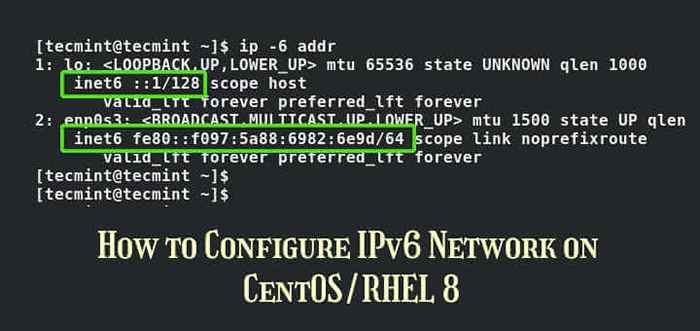
- 4587
- 175
- Marleen Weight
IPv6 Die Adressierung wurde in Erwartung der Erschöpfung des IPv4 Adressen. Es soll die Erschöpfung von lösen IPv4 Adressen durch die Verwendung eines viel breiteren Netzwerkadressprägs. Ein IPv6 Adresse ist a 128-Bit Nummer mit 8 doolontrennten Gruppen, die jeweils aus 4 Hexadezimalzahlen bestehen.
Lesen Sie auch: Was ist los mit IPv4 und warum wir zu IPv6 wechseln
Ein Beispiel für eine IPv6 -Adresse ist unten dargestellt:
2001: 1: 1: 1443: 0: 0: 0: 400
IPv6 ist normalerweise standardmäßig aktiviert CentOS/Rhel 8. Um zu überprüfen, ob IPv6 Führen Sie in Ihrem System den Befehl aus:
$ sudo sysctl -a | Grep IPv6.*deaktivieren
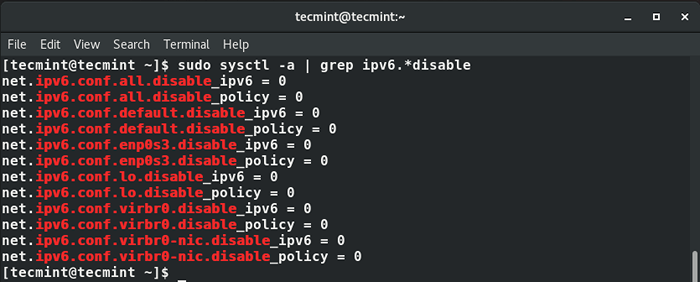 Überprüfen Sie den IPv6 -Support in RHEL 8
Überprüfen Sie den IPv6 -Support in RHEL 8 Der Wert 0 weist darauf hin, dass IPv6 ist auf Ihrem Knoten aktiv. Ein Wert von 1 zeigt, dass IPv6 deaktiviert ist. Daher ist IPv6 aus der obigen Ausgabe aktiviert.
Eine andere Methode der Überprüfung, ob IPv6 aktiviert ist /etc/network-scripts/ Verzeichnis. In unserem Fall wird dies das sein /etc/sysconfig/network-scripts/ifcfg-enps03 Datei.
Führen Sie also den folgenden Befehl aus und überprüfen Sie, ob IPv6 aktiviert ist.
$ cat/etc/sysconfig/network-scripts/ifcfg-enps03
Achten Sie auf die fehlerhaften IPv6 -Optionen wie gezeigt:
- Ipv6init = ja - Dadurch wird die Schnittstelle für die IPv6 -Adressierung initialisiert.
- Ipv6_autoconf = ja - Dadurch ermöglicht die IPv6-Autokonfiguration für die Schnittstelle.
- Ipv6_defroute = yes - Dies zeigt an, dass die Standard -IPv6 -Route der Schnittstelle zugewiesen wurde.
- Ipv6_failure_fatal = Nr - Gibt an, dass das System nicht ausfällt, selbst wenn IPv6 fehlschlägt.
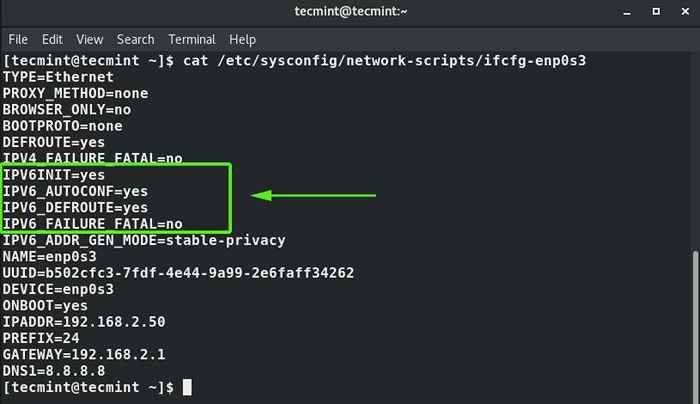 Überprüfen Sie den IPv6 -Support
Überprüfen Sie den IPv6 -Support Die obige Ausgabe bestätigt, dass die IPv6 -Adressierung aktiviert ist. Auf dem Terminal können Sie die IPv6 -Adresse Ihrer Schnittstellen überprüfen, indem Sie die folgenden IP -Befehle ausführen.
$ ip a oder $ ip -6 addr
Auf der Suche nach dem sein inet6 Präfix wie unten gezeigt.
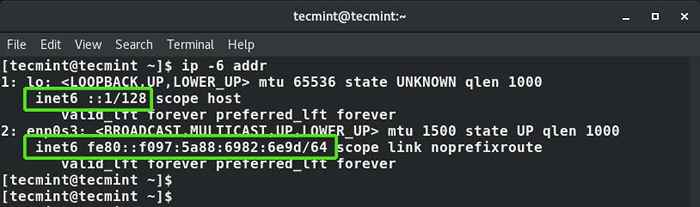 IPv6 IP -Adresse überprüfen
IPv6 IP -Adresse überprüfen Um IPv6 vorübergehend zu deaktivieren, führen Sie den Befehl aus:
$ sudo sysctl -w net.IPv6.Conf.alle.deaktivieren_ipv6 = 1 $ ip -6 addr addr
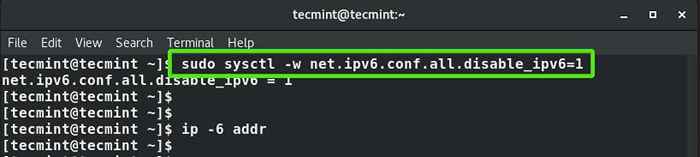 Deaktivieren Sie die IPv6 -Adresse
Deaktivieren Sie die IPv6 -Adresse Um IPv6 zu aktivieren, führen Sie den Befehl aus:
$ sudo sysctl -w net.IPv6.Conf.alle.disable_ipv6 = 0
Starten Sie dann NetworkManager neu, damit die Änderungen angewendet werden können.
$ sudo systemctl restart networkManager neu starten
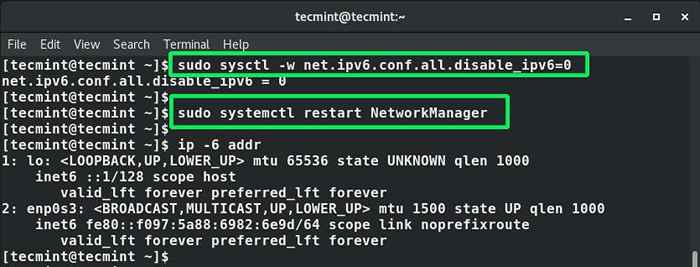 Aktivieren Sie die IPv6 -Adresse
Aktivieren Sie die IPv6 -Adresse Um IPv6 dauerhaft zu deaktivieren, bearbeiten Sie den GRUB /etc/Standard/grub Datei. In der Schlange, Grub_cmdline_linux, das Argument anhängen IPv6.deaktivieren = 1 am Ende der Linie wie gezeigt.
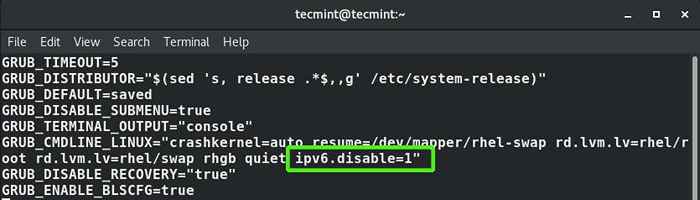 Deaktivieren Sie die IPv6 -Adresse dauerhaft
Deaktivieren Sie die IPv6 -Adresse dauerhaft Um die Änderungen anzuwenden, Neustart dein System.
So wie IPv4, Eine manuelle Konfiguration von IPv6 ist mit der NMtui Und nmcli Werkzeug. Dies wird jedoch nicht empfohlen, da die manuelle Konfiguration von IPv6 anfällig für Fehler ist und ziemlich mühsam ist.
Darüber hinaus ist es eine ziemliche Aufgabe, die IPv6 -Adressen zugewiesen zu haben, was Systeme. Die Chancen stehen gut, dass Sie Ihre Konfiguration wahrscheinlich durcheinander bringen werden.
- « So installieren und konfigurieren Sie Memcached auf CentOS 8
- So aktivieren Sie HTTPS für Lackcache mit Hitch auf CentOS-RHEL 8 »

